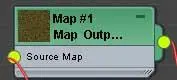7 El campo Levels designa el número de veces que se repite el algoritmo de turbulencias de este mapa; cuanto más alto es este valor (entre 1 y 10), más complicada es la estructura del efecto. Por su parte, el campo Size cambia el tamaño de la estructura del mármol. El valor por defecto es 50. A continuación, haga clic en la muestra de color situada debajo del campo Color 1 para abrir el cuadro Color Selector, consiga un color blanco y pulse el botón OK. 
8 Haga clic sobre el icono Assign material to Selection, el tercero de la Barra de herramientas horizontal del cuadro Material Editor y pulse a continuación sobre el noveno icono de la esta barra para que el mapa se refleje sobre el objeto seleccionado. 
9 Pulse sobre el icono Go to Parent, el que muestra una flecha curvada que señala hacia arriba en la Barra de herramientas horizontal del editor, haga doble clic en el campo Opacity, inserte el valor 90 y pulse la tecla Retorno. 
10 Cierre el cuadro Material Editor y reinicie la escena guardando los cambios realizados en ella escena. 

IMPORTANTE
Las coordenadas de los mapas tridimensionales son similares a los de los mapas 2D con la diferencia obvia de que los primeros incluyen el eje de coordenadas correspondiente a la profundidad. El resto de parámetros se ajusta a los diferentes mapas disponibles.

| 009 |
Aplicar los nuevos mapas de sustancias |
LA NUEVA COLECCIÓN DE MAPAS denominada Substance agrupa una amplia gama de texturas de sustancias paramétricas. Se trata de texturas bidimensionales de resolución independiente que necesitan menos memoria en disco, por lo que son recomendables para exportar a motores de juegos. Una vez aplicados los mapas de sustancias pueden ser modificados en cuanto a diferentes parámetros dinámicamente editables y animables.

IMPORTANTE
Es recomendable utilizar el Slate Material Editor para la aplicación y la manipulación de mapas de sustancias en lugar del Compact Material Editor.

1 Aplicaremos un mapa de sustancias sobre el plano de la escena 009.max, que puede descargar desde nuestra página web. Para empezar, seleccione el plano con la herramienta Select Object.
2 A continuación, despliegue el menú Rendering, haga clic sobre el comando Material Editor y pulse sobre la opción Slate Material Editor.  Ya sabe que la tecla M del teclado abre el editor de materiales en el último modo en que ha sido utilizado.
Ya sabe que la tecla M del teclado abre el editor de materiales en el último modo en que ha sido utilizado.
3 Ahora, desde el explorador de materiales y mapas, arrastra hasta el área de visualización el material denominado Standard. 
4 Vamos a aplicar el mapa de sustancia en este ejemplo al parámetro de color difuso. Para ello, despliegue la persiana Maps en el explorador de materiales y mapas y arrastre hasta la izquierda del material el mapa Substance. 
5 Para aplicar el mapa de sustancia sobre el mencionado parámetro, haga clic sobre el círculo situado a la derecha del nodo del mapa y arrástrelo hasta que entre en contacto con el parámetro Diffuse Color. 
6 Seguidamente, accederemos a los parámetros del mapa, desde los cuales elegiremos la textura que deseamos aplicar al objeto seleccionado. Para ello, haga doble clic sobre el nodo del mapa de sustancia y, en la persiana Substance Package Browser, pulse sobre el botón Load Substance… 
7 El el cuadro Browse for Substances se encuentran las dos carpetas que contienen los dos grupos de sustancias: noises y textures. En este ejemplo, haga doble clic en la carpeta Textures y repita la operación con el archivo Autumn_Leaves.sbar. 
8 Además de cargar un nuevo nodo entre el mapa y el material, aparece en el panel de parámetros los correspondientes a la sustancia elegida. Vamos a cambiar algunos de estos parámetros, no sin antes mostrar la ventana de previsualización para ir controlando las modificaciones. Hágalo desde el menú contextual del material.
9 Ahora sí, en la persiana Autumn_Leaves Parameters, despliegue el campo Leaf Type y elija el tipo de hoja Silver Maple.  Vaya comprobando los cambios en la ventana de previsualización.
Vaya comprobando los cambios en la ventana de previsualización.
10 Inserte en el campo Colour Variation el valor 1 para acentuar así el cambio de color entre las hojas y en el campo Density escriba el valor 0,3 para disminuir así el número de hojas dispersas. 
11 Para terminar, elija del menú contextual del nodo del material la opción Assign material To Selection, pulse sobre la opción Show Realistic Material in ViewPort y cierre el editor para comprobar el cambio sobre el plano seleccionado. 

IMPORTANTE
Después de abrir el archivo de sustancias, 3ds Max inserta automáticamente un nuevo nodo para el selector de salida del mapa entre el nodo del mapa de sustancia y el de material. Este nodo es necesario para la mayoría de las sustancias, que producen diferentes tipos de salida (o canales) al mismo tiempo.
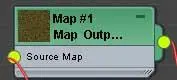

| 010 |
Definir las repeticiones de un mapa |
ES IMPORTANTE GENERAR COORDENADAS de mapeado específicas con ejes UVW locales al objeto para adaptar proporcionalmente las dimensiones del mapa que se aplica a las dimensiones del objeto. Comprobaremos cómo afecta en un material la modificación de los contadores Tiling del panel Coordinates, que permiten definir las repeticiones del mapa.
Читать дальше
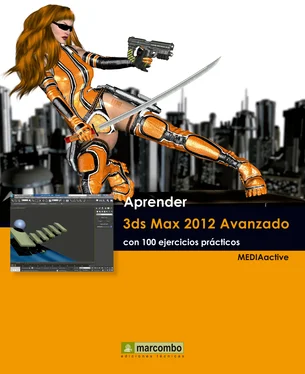





 Ya sabe que la tecla M del teclado abre el editor de materiales en el último modo en que ha sido utilizado.
Ya sabe que la tecla M del teclado abre el editor de materiales en el último modo en que ha sido utilizado.